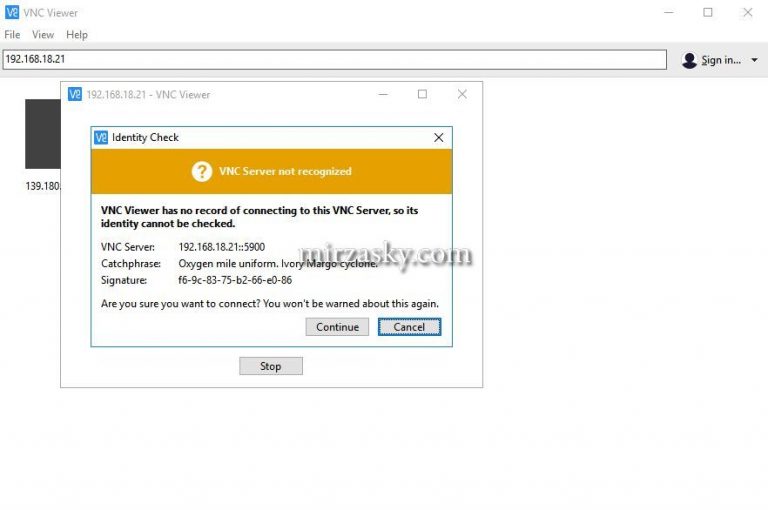Anda pasti pernah mendengar tentang Raspberry Pi, PC mini dengan harga terjangkau sekitar $35 USD yang terkenal di seluruh dunia. Raspberry Pi pertama kali diluncurkan pada tahun 2012 dan sejak itu mendapatkan banyak penggemar karena kemampuan dan fleksibilitasnya. Dengan kemampuan untuk menjalankan berbagai sistem operasi, termasuk Linux, dan kemudahan untuk melakukan kustomisasi, Raspberry Pi menjadi pilihan yang populer untuk aplikasi di bidang Internet of Things (IoT), komputasi awan, dan project DIY. Pada tahun 2016, Raspberry Pi kembali merilis versi terbaru, Raspberry Pi 3, dan kali ini dengan fitur yang semakin meningkat.
 Raspberry Pi 3: PC Miniature Dengan Kapasitas 64-bit
Raspberry Pi 3: PC Miniature Dengan Kapasitas 64-bit
Raspberry Pi 3 merupakan versi terbaru dari komputer mini ketiga Raspberry Pi. Seperti pendahulunya, Raspberry Pi 3 memiliki bentuk yang kecil dan kompak sehingga sangat mudah untuk diinstal. Tetapi, kali ini Raspberry Pi 3 hadir dengan fitur yang semakin meningkat dibandingkan dengan versi sebelumnya.
Salah satu yang paling menonjol dari Raspberry Pi 3 adalah peningkatan kekuatan pemrosesan dari CPU sebelumnya yang hanya 32 bit menjadi 64-bit. Perubahan ini membuat Raspberry Pi 3 jauh lebih cepat dari pendahulunya dan memiliki kemampuan yang lebih baik untuk menjalankan aplikasi yang membutuhkan pemrosesan yang lebih tinggi.
Selain itu, Raspberry Pi 3 juga telah dilengkapi dengan konektivitas lebih baik dan lebih banyak. Misalnya, perangkat ini memiliki WiFi dan Bluetooth terintegrasi yang membuat Raspberry Pi 3 menjadi lebih mudah untuk digunakan dan dihubungkan ke jaringan.
Cara Install Raspberry Pi Tanpa Monitor
Jika Anda ingin menginstal Raspberry Pi tetapi tidak memiliki monitor, tidak perlu khawatir. Ada cara untuk menginstal Raspberry Pi tanpa perlu menggunakan monitor. Yang perlu Anda lakukan hanyalah mengikuti beberapa langkah sederhana yang dijelaskan di bawah ini:
- Langkah pertama yang perlu Anda lakukan adalah mengunduh dan menginstal Raspberry Pi Imager ke PC Anda.
- Kemudian, buka Raspberry Pi Imager dan pilih opsi \u201cChoose OS\u201d. Kemudian, pilih sistem operasi Raspberry untuk Raspberry Pi yang ingin Anda pasang.
- Selanjutnya, pasang kartu SD di PC Anda dan pilih opsi \u201cChoose SD Card\u201d di Raspberry Pi Imager.
- Pada tahap selanjutnya, pilih opsi \u201cWrite\u201d dan tunggu sampai proses selesai.
- Setelah proses selesai, buka File Explorer dan akses kartu SD Anda.
- Kemudian, buat file dengan nama \u201cssh\u201d di atas direktori boot. Dengan memasukkan file \u201cssh\u201d ini, Anda akan dapat mengakses Raspberry Pi dari jarak jauh.
- Terakhir, pasang kartu SD ke Raspberry Pi dan nyalakan Raspberry Pi. Anda sekarang dapat mengakses Raspberry Pi dari jarak jauh di PC Anda.
Cara Install Node.js di Raspberry Pi
Jika Anda ingin menggunakan Raspberry Pi untuk membuat aplikasi web atau aplikasi berbasis Internet of Things (IoT) yang membutuhkan fitur pemrosesan di sisi server, maka Anda perlu menginstal Node.JS di Raspberry Pi Anda. Berikut ini adalah langkah-langkah untuk menginstal Node.JS di Raspberry Pi Anda:
- Pertama-tama, Anda perlu membuka terminal di Raspberry Pi Anda atau mengakses Raspberry Pi secara remote melalui SSH.
- Kemudian, unduh file instalasi Node.JS yang sesuai dengan versi Raspberry Pi Anda. Anda dapat memeriksa versi Raspberry Pi dengan menjalankan perintah “uname -a” di terminal.
- Selanjutnya, instal file yang telah Anda unduh dengan menjalankan perintah “sudo dpkg -i nama-file-node.js”.
- Jika telah selesai, periksa dengan menjalankan perintah “node -v” dan “npm -v” di terminal Anda untuk memastikan Node.JS berhasil diinstal dengan benar.
- Terakhir, Anda dapat mulai menggunakan Node.JS untuk mengembangkan aplikasi di Raspberry Pi Anda.
FAQ
1. Apakah Raspberry Pi bisa digunakan sebagai pengganti PC biasa?
Ya, Raspberry Pi bisa dijadikan pengganti PC. Raspberry Pi dirancang khusus untuk kebutuhan yang lebih ringan dan memiliki kapasitas memori yang lebih kecil daripada PC biasa namun tetap mampu menjalankan beberapa tugas dengan baik seperti menjelajahi internet, editing teks dan render video. Namun, kemampuan Raspberry Pi memiliki keterbatasan dalam menjalankan aplikasi yang membutuhkan pemrosesan yang sangat besar atau jika drawing graphics yang tinggi.
2. Apa yang membedakan Raspberry Pi 3 dengan model Raspberry Pi lain?
Raspberry Pi 3 memiliki banyak peningkatan fitur dibandingkan model lain, termasuk CPU 64-bit, WiFi terintegrasi, dan Bluetooth. Ini menjadikannya lebih cepat, lebih mudah digunakan dan lebih terhubung. Selain itu, papan Raspberry Pi yang lebih baru juga memiliki lebih banyak kekuatan pemrosesan dan lebih banyak port I/O untuk opsi ekspansi dan kompatibilitas.
Include Video Youtube
Berikut adalah video YouTube yang membahas tentang Raspberry Pi dan fitur-fitur baru yang dimilikinya:
Demikianlah pembahasan mengenai Raspberry Pi 3. Dengan kemampuan dan fleksibilitas yang dimilikinya, Raspberry Pi 3 menjadi salah satu pilihan yang populer untuk aplikasi di bidang Internet of Things (IoT), komputasi awan, dan project DIY. Dengan mengikuti langkah-langkah di atas, Anda dapat menginstal Raspberry Pi dan mulai menggunakan fitur-fiturnya. Selamat mencoba!
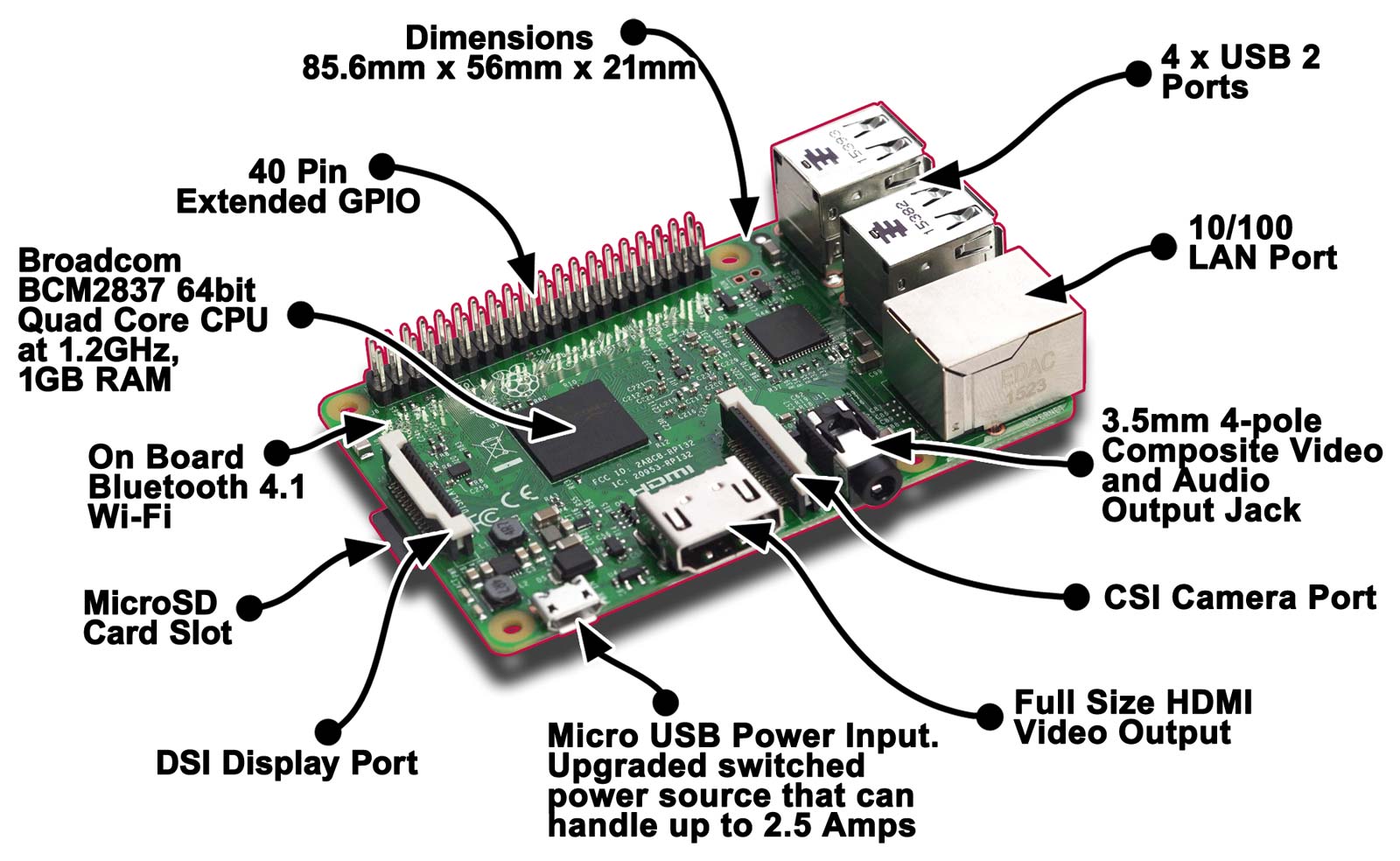 Raspberry Pi 3: PC Miniature Dengan Kapasitas 64-bit
Raspberry Pi 3: PC Miniature Dengan Kapasitas 64-bit